项目场景:
使用anaconda prompt创建虚拟环境
问题描述
保存虚拟环境的默认地址是c盘,而我想将下载的虚拟环境保存到我自定义的位置。
解决方案:
1、使用
conda config --show
查看envs_dirs的信息,一般第一个路径是默认路径。把它修改成想要自定义的路径
方法1: windows+r输入%homepath% 找到.condarc文件,用记事本打开,将自定义文件夹的路径append到文件中。
比如:
envs_dirs:
- d:\sde\anaconda\anaconda3\envs
first step:
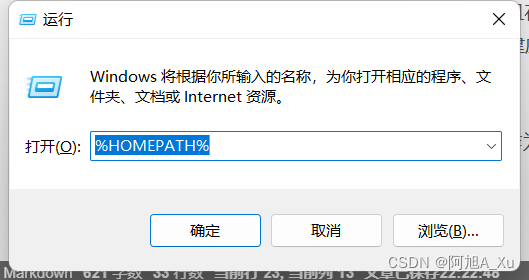
second step:
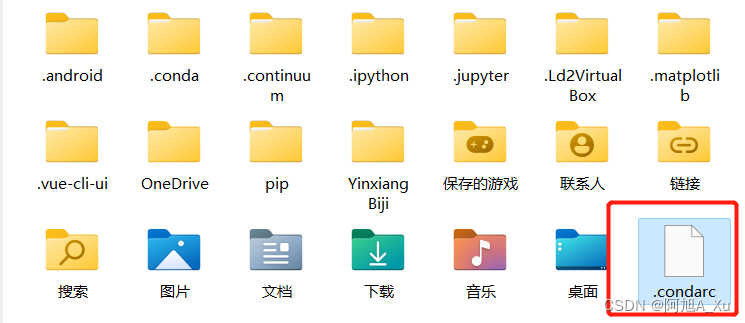
third step:
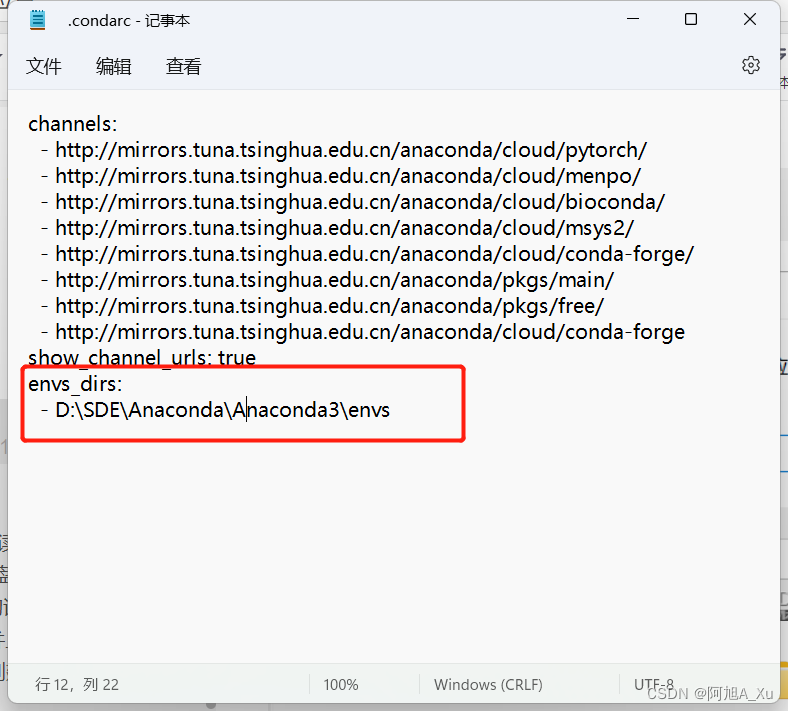
注意: 我看了很多材料说是把anaconda3文件夹的只读属性去掉(右键属性即可找到)。但是我尝试后,新创建的虚拟环境还是在c盘。
⭐故大家在改完anaconda3的文件夹属性后没成功的话可以试试,将envs文件夹(这是我的文件夹,因人而异)的只读属性去掉,并且在属性–>安全–>user中将权限全都勾上。此时再anaconda prompt中创建虚拟环境应该就没问题了。⭐
2、在anaconda prompt中使用命令,添加新的虚拟环境作为默认环境
conda config --add envs_dirs 虚拟环境的绝对路径
我的方法的亮点在于对envs文件夹的权限的操作,针对我的情况确实通过修改envs文件夹的只读和赋予全部权限操作实现了虚拟环境下载到自定义路径。
tips:
1、在用
conda create -n 虚拟环境名 python=指定python版本 (不指定默认最新版本)
创建虚拟环境时,在命令行询问我们是否创建虚拟环境时(y/n),在命令的上方会显示此时虚拟环境的路径创建在什么位置,故不用去选择y下载,等下载完后再去用下方命令查看。
conda env list
2、
some common commands
conda activate 退出虚拟环境
conda remove --name env_name --all 删除虚拟环境及其中所安装的包
conda remove --name env_name package_name
conda config --show 查看conda信息
修改虚拟环境的默认目录
-%homepath%大家.condarc文件加入
envs_dirs:
d:\sde\anaconda\anaconda3\envs
这是我在使用anaconda prompt创建虚拟环境时遇到的问题,供大家参考,欢迎大家一起交流探讨。如有帮助,还请点个赞哦,谢谢大家的支持!






发表评论